編集もできるスクリーンキャプチャを見つけました。
PicPickというソフトです。
スクリーンキャプチャをして、そのまま編集できるのでとても便利です。
また、デュアルモニターにも対応できています。
Download PicPick
PicPickエディター

デュアルモニターをキャプチャ。
モニターのサイズが違うので、黒くなってるところがあります。
左画面 1600×900、右画面 1920×1080です。
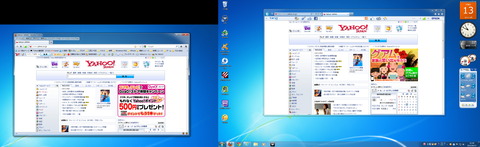
PicPickというソフトです。
スクリーンキャプチャをして、そのまま編集できるのでとても便利です。
また、デュアルモニターにも対応できています。
Download PicPick
PicPickエディター

デュアルモニターをキャプチャ。
モニターのサイズが違うので、黒くなってるところがあります。
左画面 1600×900、右画面 1920×1080です。
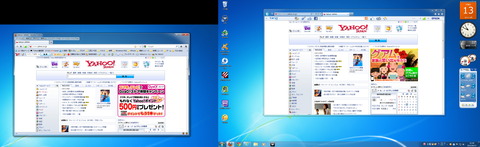
PicPickのアイコンです。

私が設定しているホットキーです。
特にアクティブウインドウをよく使うので、「PrintScreen」のみでキャプチャできるようにしています。
その次に、選択領域のキャプチャを使うので、「F9」のみでキャプチャにしてます。
あと、便利なのがスクロールウインドウです。
このキャプチャ画像もすべて表示できてなかったので、スクロールウインドウでキャプチャしました。
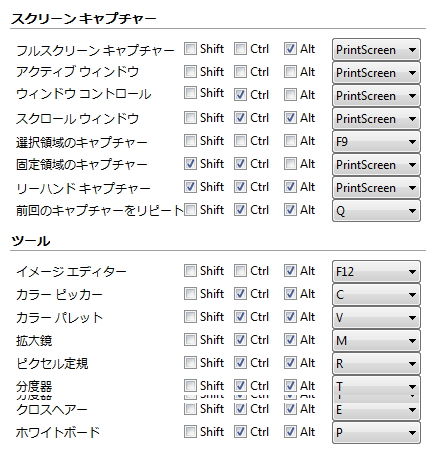
上記のような設定をするには、通知領域(右下時計があるところ)のPicPickのアイコンをクリックしメニューから
「プログラムオプション」をクリックする

下記からプログラムオプションです。
私のはデュアルモニターですので、下記のように設定しています。

ファイル名のところでは、ファイル名のパターンを下記のように変更しJPEG画像ファイルにチェックしました。

自動保存では、チェックはいれていません。
チェックをして保存先フォルダを指定するとキャプチャしたすぐに保存してくれます。
私は、キャプチャして画像によって保存フォルダを変えるためにチェックしてません。

エディターでは、下記のようにしています。
ファイルの関連付けも全部にチェックしました。
このエディターは軽いので簡単に開き編集も簡単なの利用しようと思いチェックしてます。
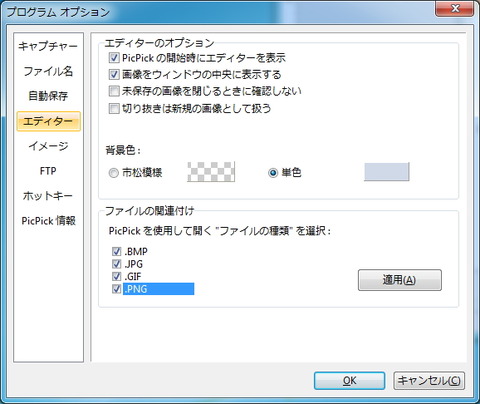
イメージは、そのままにしています。

FTPでアップロードできるみたいですね。
でも私は使用しませんので下記のままです。

ホットキーです。
上で書いたように、全部表示できていないのでスクロールウインドウでキャプチャました。

ここは下記のようにしています。

使い方はホットキーを押してみてください。

私が設定しているホットキーです。
特にアクティブウインドウをよく使うので、「PrintScreen」のみでキャプチャできるようにしています。
その次に、選択領域のキャプチャを使うので、「F9」のみでキャプチャにしてます。
あと、便利なのがスクロールウインドウです。
このキャプチャ画像もすべて表示できてなかったので、スクロールウインドウでキャプチャしました。
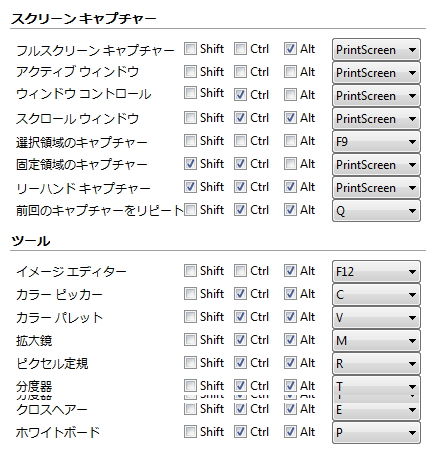
上記のような設定をするには、通知領域(右下時計があるところ)のPicPickのアイコンをクリックしメニューから
「プログラムオプション」をクリックする

下記からプログラムオプションです。
私のはデュアルモニターですので、下記のように設定しています。

ファイル名のところでは、ファイル名のパターンを下記のように変更しJPEG画像ファイルにチェックしました。

自動保存では、チェックはいれていません。
チェックをして保存先フォルダを指定するとキャプチャしたすぐに保存してくれます。
私は、キャプチャして画像によって保存フォルダを変えるためにチェックしてません。

エディターでは、下記のようにしています。
ファイルの関連付けも全部にチェックしました。
このエディターは軽いので簡単に開き編集も簡単なの利用しようと思いチェックしてます。
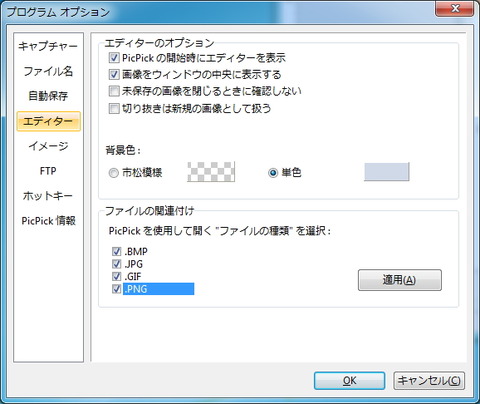
イメージは、そのままにしています。

FTPでアップロードできるみたいですね。
でも私は使用しませんので下記のままです。

ホットキーです。
上で書いたように、全部表示できていないのでスクロールウインドウでキャプチャました。

ここは下記のようにしています。

使い方はホットキーを押してみてください。
